发现了一个神奇的网站,overleaf
以下是基于默认模板写的。
\documentclass[a4paper]{article}
%% Language and font encodings
\usepackage[english]{babel}
\usepackage[utf8x]{inputenc}
\usepackage[T1]{fontenc}
%% Sets page size and margins
\usepackage[a4paper,top=3cm,bottom=2cm,left=3cm,right=3cm,marginparwidth=1.75cm]{geometry}
%% Useful packages
\usepackage{amsmath}
\usepackage{graphicx}
\usepackage[colorinlistoftodos]{todonotes}
\usepackage[colorlinks=true, allcolors=blue]{hyperref}
\usepackage[fontset=ubuntu]{ctex}
\title{我的第一次在线书写}
\author{lart}
\begin{document}
\maketitle
\begin{abstract}
机缘巧合之下,找到了这个网站,很好,省去了本地安装tex各种相关软件的麻烦,倒是剩下了不少磁盘空间。就是内存占的高了点。毕竟是用浏览器。
\end{abstract}
\section{简单描述}
这是一个新的尝试,实验一下在线使用tex的快感。
这个网站很好,https://www.overleaf.com
上面也有许多人在分享模板共我们使用。
默认的对于中文支持需要进行一些设置。
在设置里设置使用xelatex和pdf。
下面是该网站默认模板的一些使用。
\section{这里是一些默认模板中的可供参考的部分}
\subsection{注释的方法}
使用\%作为单行注释。
% * <lartpang@163.com> 2017-06-29T06:22:43.307Z.
\subsection{添加图片}
先上传图片。使用包含命令添加到文本中。使用figure和caption添加数字和标题。例如代码Figure \ref{fig:frog}
\begin{figure}
\centering
\includegraphics[width=0.3\textwidth]{frog.jpg}
\caption{\label{fig:frog}这只青蛙通过程序目录上传。}
\end{figure}
\subsection{添加表格}
使用table和tabular命令可以制作一个简单的表格 --- 可看 Table~\ref{tab:widgets}
\begin{table}
\centering
\begin{tabular}{l|r}
Item & Quantity \\\hline
Widgets & 42 \\
Gadgets & 13
\end{tabular}
\caption{\label{tab:widgets}一个示例表格}
\end{table}
\subsection{怎样写数学公式}
\LaTeX{}对于数学公式的呈现是极其擅长的。 设有 $X_1, X_2, \ldots, X_n$ 这样一组独立同分布的变量,且期望为 $\text{E}[X_i] = \mu$ 方差为 $\text{Var}[X_i] = \sigma^2 < \infty$,则有样本均值
\[S_n = \frac{X_1 + X_2 + \cdots + X_n}{n}
= \frac{1}{n}\sum_{i}^{n} X_i\]
随着 $n$ 趋于无穷大,变量 $\sqrt{n}(S_n - \mu)$ 服从正态分布 $\mathcal{N}(0, \sigma^2)$。
\subsection{如何创建部分和小节}
只要使用section和subsection按钮,便可以创建。
\subsection{如何添加列表}
您可以自动编号列表 \dots
\begin{enumerate}
\item Like this,
\item and like this.
\end{enumerate}
\dots or bullet points \dots
\begin{itemize}
\item Like this,
\item and like this.
\end{itemize}
\subsection{如何添加引文和引用列表}
你可以上传一个用JavRef创建的包含BibTeX条目的 \verb|.bib| 文件,或者引入你的 \href{https://www.overleaf.com/blog/184}{Mendeley}, CiteULike or Zotero library 作为 \verb|.bib| 文件。 然后你可以引用它的条目,就像这样: \cite{greenwade93}。 只要记住指定一个参考书目风格,以及 \verb|.bib| 的文件名
你可以在这个 \href{https://www.overleaf.com/help/97-how-to-include-a-bibliography-using-bibtex}{参考} 里了解下 BibTeX.
\bibliographystyle{alpha}
\bibliography{sample}
\end{document}样式:
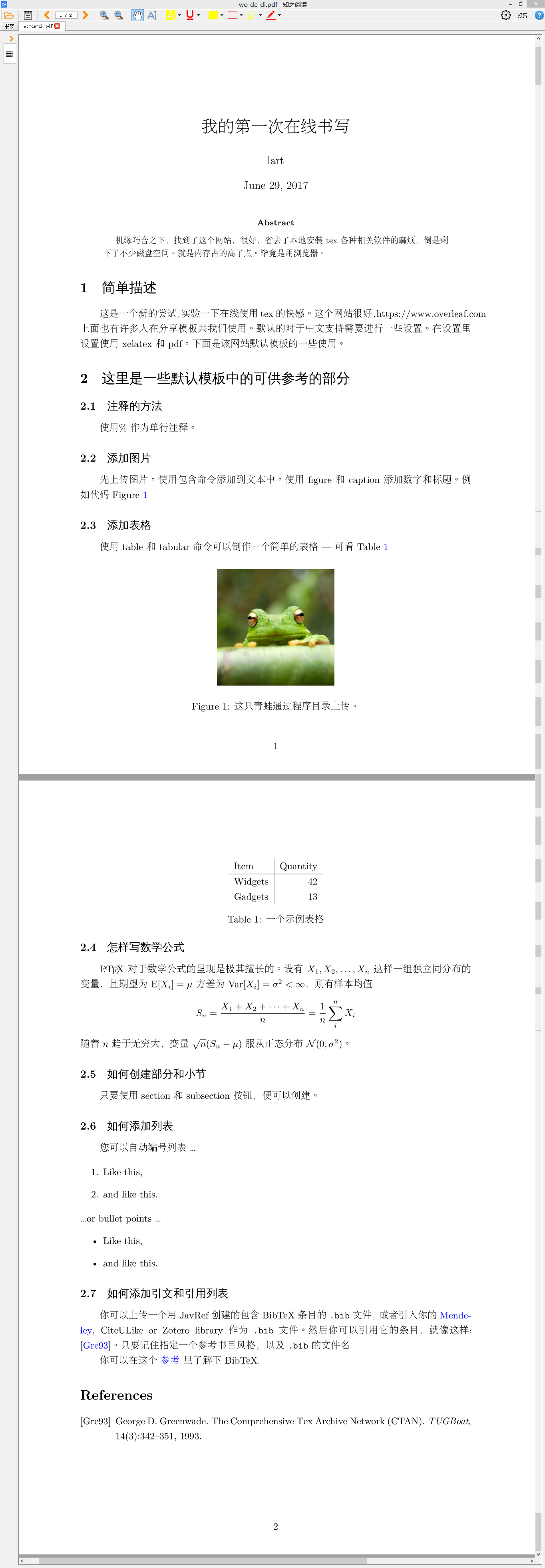




















 4932
4932











 被折叠的 条评论
为什么被折叠?
被折叠的 条评论
为什么被折叠?








